
Donglify(加密狗共享软件)
v1.1.12563 官方版- 软件大小:7.23 MB
- 更新日期:2020-07-13 09:03
- 软件语言:英文
- 软件类别:加密工具
- 软件授权:免费版
- 软件官网:待审核
- 适用平台:WinXP, Win7, Win8, Win10, WinAll
- 软件厂商:

软件介绍 人气软件 下载地址
Donglify提供加密狗共享功能,如果你有U盘加密狗就可以通过这款软件设置共享,从而让其他电脑可以正常使用加密狗解锁软件或者是解锁电脑,现在部分应用程序可以通过加密狗解锁,将解锁程序写入到U盘,以后需要解锁的时候就直接将USB设备插入到电脑,软件自动识别到加密狗就可以解锁软件或者解锁电脑,如果企业需要共享加密狗,可以使用加密狗共享软件设置共享方案,邀请多台电脑加入共享,这样其他电脑不需要插入USB也可以解锁电脑上的软件,一个加密狗设备同步在多台电脑启动,需要的朋友可以下载体验!
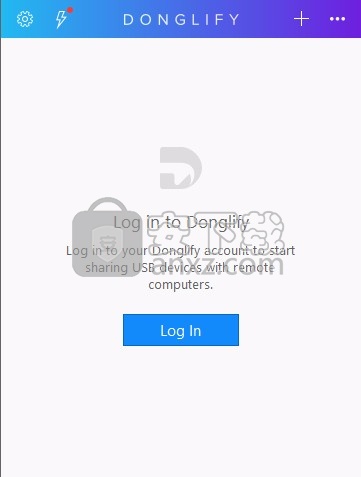
软件功能
1、与多个远程用户共享USB设备
Donglify是一个轻量级的软件应用程序,能够通过网络重定向USB设
2、在您的帐户中共享USB设备
创建Donglify帐户后,您可以开始共享USB设备以进行远程访问
3、邀请其他人连接到您的设备
Donglify提供了邀请其他用户连接到您的USB设备的功能
4、远程连接到USB设备
作为Donglify用户,您可以接收来自其他Donglify帐户的邀请,以连接到远程计算机上共享的USB设备
5、管理您的设备和连接
全部取消共享-单击它以限制对本地USB软件狗的访问并断开所有活动的客户端
软件特色
1、Donglify提供简单的设备共享功能,轻松将本地的设备共享
2、可以让更多用户从远程电脑使用USB
3、可以将你的加密狗设置共享,可以将U盾设置共享
4、轻松的管理方式,连接、断开、停止
5、一个USB,多台电脑连接,适合企业办公使用
6、可以访问远程USB加密狗,就像它们已物理连接到您的计算机一样
7、一次在多台计算机之间共享一个安全密钥
安装方法
1、下载donglify1.1.12563.exe软件直接启动安装,提示英文的安装界面
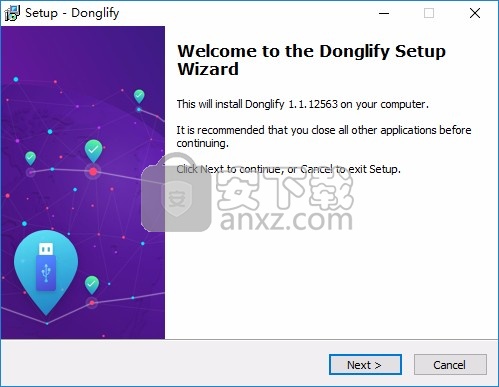
2、您可以勾选I accept the agreement接受软件的协议内容
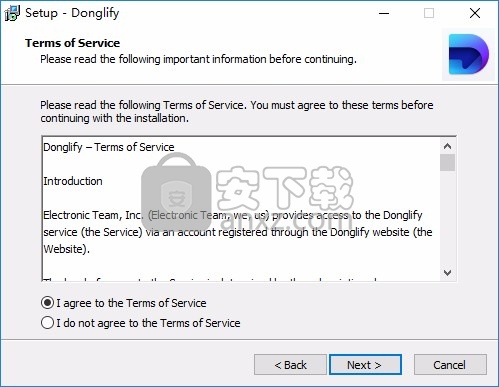
3、提示官方设置的安装地址C:\Program Files\Electronic Team\Donglify
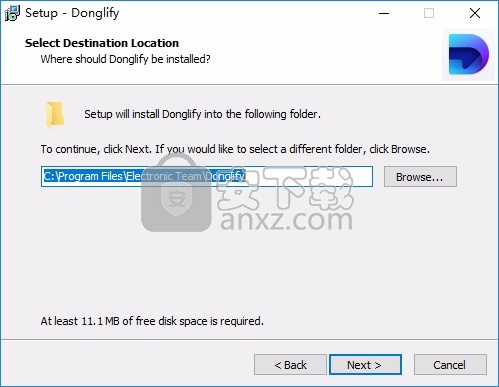
4、这里可以勾选Create a desktop,在桌面设置软件的启动图标
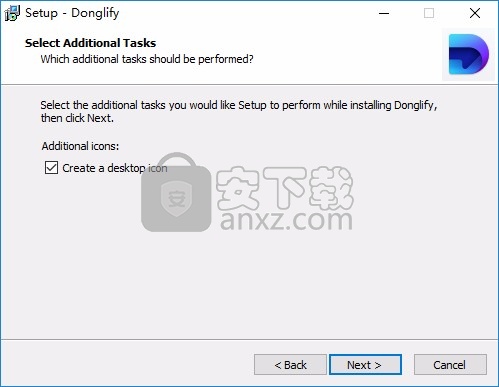
5、显示安装设置的内容,您上面设置的内容都在这里显示
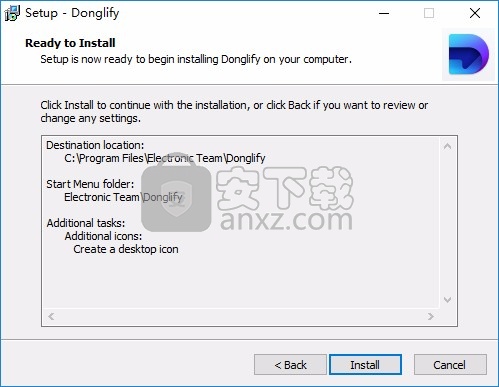
6、查看安装进度,等待软件安装完毕就可以运行了
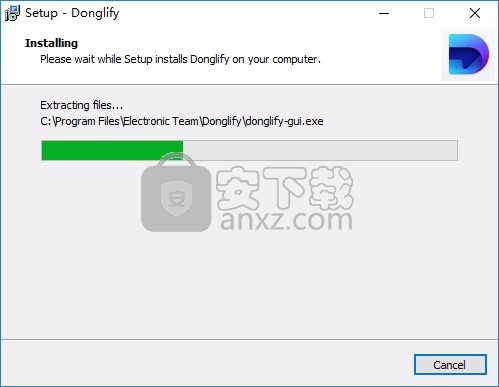
7、这里默认选择打开Donglify,点击finish
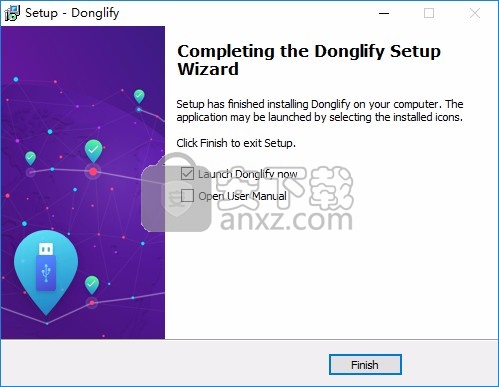
8、提示软件的登录界面,如果有账号就可以输入,也可以选择令牌登录
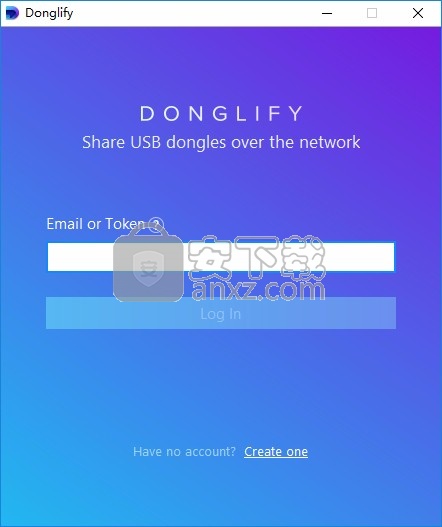
9、提示注册功能,点击这里可以进入官方网站注册账号
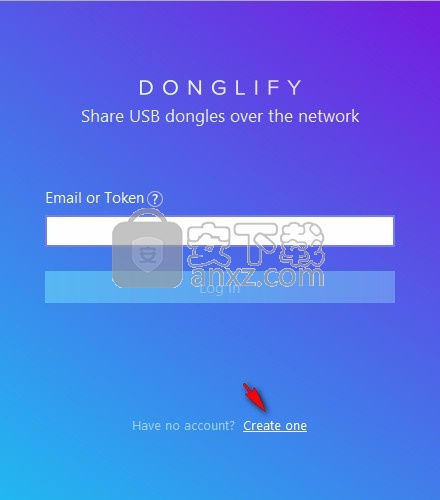
官方教程
在您的帐户中共享USB设备
创建Donglify帐户后,您可以开始共享USB设备以进行远程访问。
为了在同一个Donglify帐户中建立到远程USB设备的连接,请执行以下步骤:
1、将Donglify下载并安装在直接连接了设备的本地计算机上,并将远程连接到的计算机上安装了Donglify。
2、在本地PC(服务器)上启动程序,然后登录到您的帐户,然后在远程(客户端)计算机上执行相同的操作。
3、在服务器PC上,共享设备以使其可用于远程连接:
-将设备连接到计算机。
-启动Donglify并单击“加号”图标:
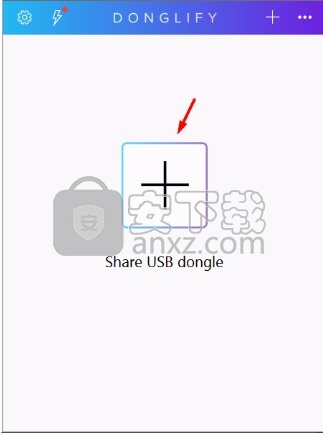
-在调用的窗口中,您会看到本地USB设备的列表:
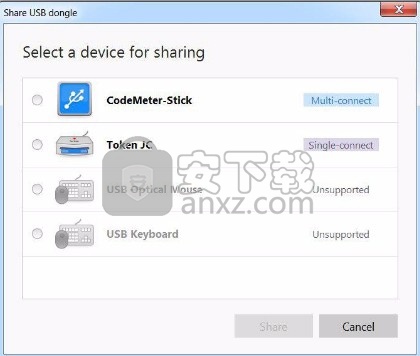
该 多连接 图标表示一个设备可以与多个远程计算机同时共享。与多台远程计算机共享的USB加密狗仍然可以在与其物理连接的计算机上使用。
的 单连接 图标表示一个设备只能从一个计算机在一个时间访问。
注意:如果您使用的USB安全加密狗无法用于“多连接”功能,则可以向我们的支持团队发送请求,我们将考虑为您的USB加密狗添加“多连接”支持:
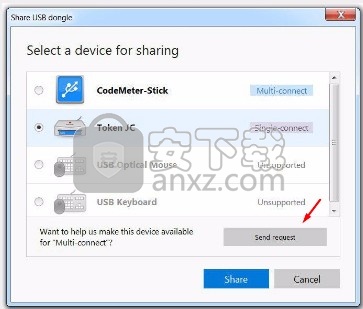
不支持的图标 表示Donglify不适用于此类型的设备。在这种情况下,您可以改为使用FlexiHub共享设备:
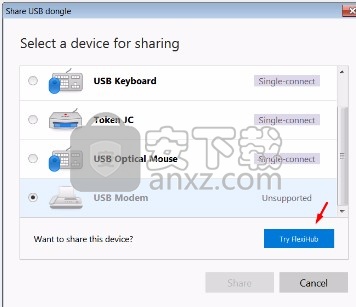
-选中所需加密狗前面的单选按钮,然后单击 共享。
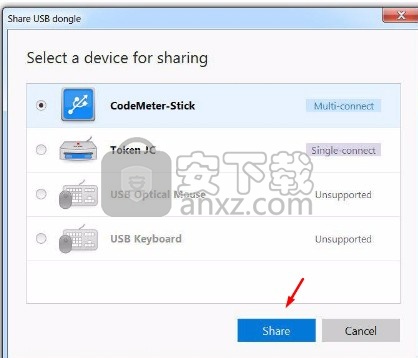
4、n个客户端PC,查找设备,你需要,点击 连接:
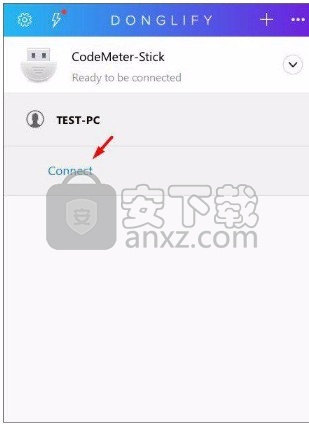
建立连接后,该设备将出现在系统中,就好像它已物理连接到计算机一样。
5、使用完设备后,可以将 其与计算机断开连接。
注意: 在Donglify应用程序中登录帐户与在Donglify网站上登录帐户不同。在Web界面中,您只能看到当前登录到您帐户的计算机,并在需要时注销它们。
人气软件
-

文件夹加密软件免费版 0.73 MB
/简体中文 -

WD Security(西数移动硬盘加密软件) 14.6 MB
/简体中文 -

顶级加密软件 PGP Desktop 9.9.0 中文注册版 40.00 MB
/简体中文 -

PC微信加密图片解密工具 0.01 MB
/简体中文 -

便携式文件夹加密器 1.10 MB
/简体中文 -

USB Copy Protection(USB复制保护工具) 27.55 MB
/简体中文 -

Virbox Protector加壳工具 10.1 MB
/简体中文 -

密齿私人文件柜 16.2 MB
/简体中文 -

TrueCrypt 7.1a 简体中文版 1.38 MB
/简体中文 -

AfterCodecs中文汉化版 10.1 MB
/简体中文


 河南互诚通 v5.0.0.2
河南互诚通 v5.0.0.2  gilisoft usb encryption 11(U盘加密软件) v11.0.0 中文
gilisoft usb encryption 11(U盘加密软件) v11.0.0 中文  Granite Portable(U盘文件加密工具) v2.0.0.0 免费版
Granite Portable(U盘文件加密工具) v2.0.0.0 免费版  Abelssoft CryptBox 2020 v8.1
Abelssoft CryptBox 2020 v8.1 









